使用圖形工具製作 VFX 動畫!
嗨,大家好!幾天前我得到了這個想法,我真的很想創建這個教程來分解我如何將圖形工具(尤其是套索填充工具)合併到我的動畫工作流程中的過程。
希望這些技巧可以幫助您加快自己的進程,並教您創建酷炫的 VFX,如能量爆炸和爆炸!!
滾動到底部以獲取有關如何繪製其他元素的獎勵!
小警告-這不是初級動畫師的指南!我將使用動畫功能和關鍵幀,因此我建議您在開始學習本教程之前先嘗試一些剪輯工作室的官方教程,以了解如何在剪輯工作室中開始和動畫製作。
我使用的是 clip studio EX,因為沒有幀數限制,但使用 PRO 版本也可以獲得非常相似的結果!
如果您喜歡這個提示,請不要忘記喜歡和訂閱!

計劃和縮略圖
決定在你的場景中會發生什麼!
創建縮略圖來決定所有對像或角色的位置 -
能量/元素以什麼方式運動?目標是創建一個快速粗略的想法,您可以稍後遵循。
我決定添加我原來的角色,讓她從她的手上發射一道能量束。
草稿
在新畫布上,創建新時間線。您可以通過轉到“窗口 > 時間線”或使用屏幕底部的小箭頭來找到時間線。
我將幀速率設置為每秒 12 幀。
動畫您想要的形狀的非常快速的粗略版本。
我插入我的角色並開始繪製能量束和爆炸。我嘗試將其分解為簡單的幾何形狀和非晶形狀。
最終我最終在腳邊添加了一些灰塵,因為我希望角色被爆炸擊退。
專業提示:添加地平面或透視網格將有助於使您的效果接地並使它們適合周圍環境。

您甚至可以通過將動畫文件夾插入 2d 相機文件夾來測試相機角度和移動。
我在關鍵幀設置為保持模式的情況下添加了輕微的抖動,當爆炸以平滑類型的關鍵幀爆炸時,相機會平移。

使用圖形工具製作動畫
降低草稿層的不透明度並添加一個新的動畫文件夾。我強烈建議為每個元素使用不同的文件夾,以便您以後可以調整和添加關鍵幀。
首先我們將使用
日食工具
第一個元素是能量球。要創建它,請使用 eclipse 工具。您可以通過轉到“圖形工具>直接繪製”子工具來找到它。
按住 shift 並拖動形狀以獲得完美的圓形。
我使用兩個關鍵幀使球從小到大。
拖動動畫單元格邊緣並調整為僅在出現球的幀上顯示。
現在讓我們創建一個力場/波紋:
使用 eclipse 工具在手周圍繪製循環,我在不同的文件夾中繪製了每個循環。添加關鍵幀,使它們從小處開始,向前移動並變大。
進展到此為止:

接下來讓我們添加光束:
我將使用兩種不同的工具來創建它們 - LASSO FILL 和 STRAIGHT LINE
使用套索填充工具添加快速尖銳的波浪線狀形狀。這個工具很棒,因為只要您選擇一個形狀,它就會自動填充顏色。
它也可以用作橡皮擦!
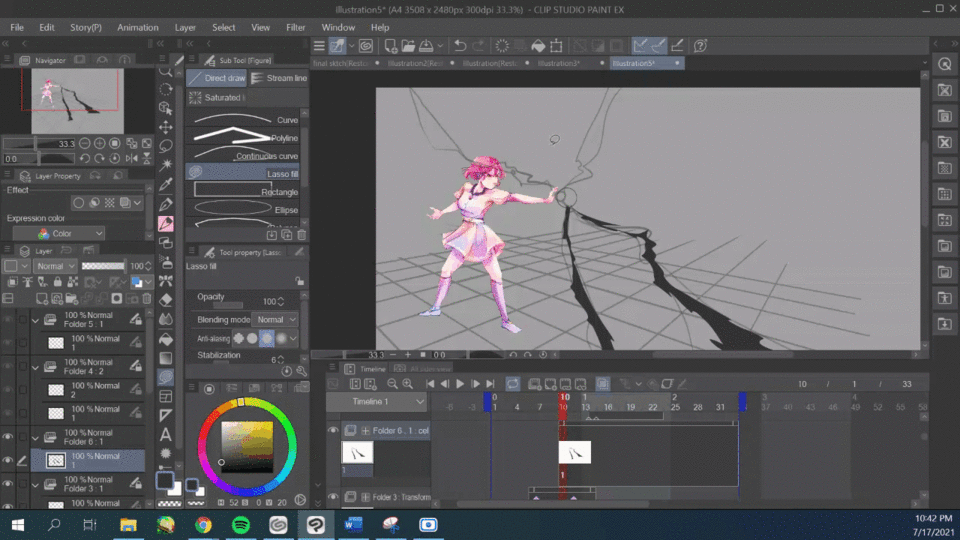
在新框架上,使用直線工具在波浪線所在的位置繪製直梁。
通過單擊並將其拖出到您想要的位置來使用此工具。
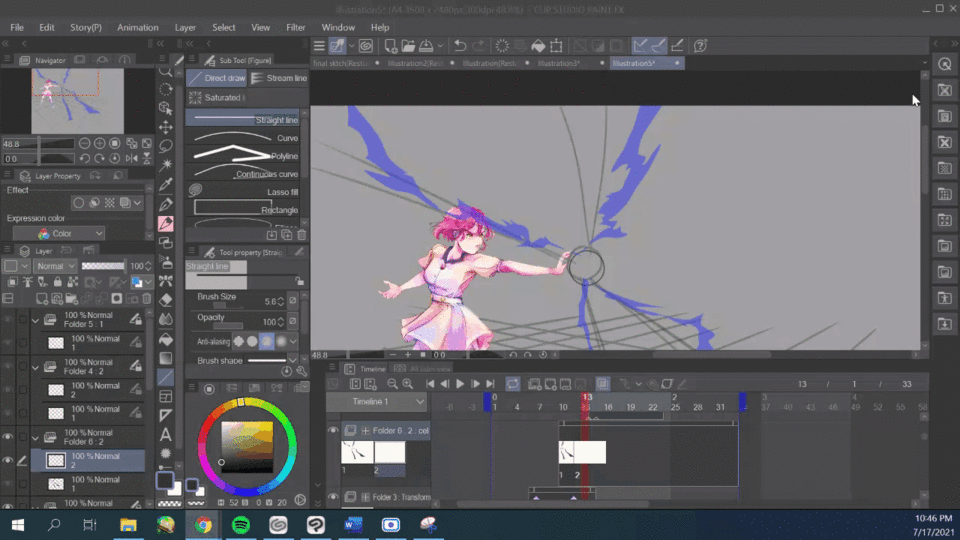
接下來讓我們創建能量爆炸。
使用套索填充工具根據草稿創建不同的形狀。
我添加了一個爆炸形狀,並通過將其分解成更小的形狀來慢慢使其消失。

在一個新的動畫文件夾中,我使用較深的顏色為能量爆炸添加了更多細節。我將動畫文件夾剪輯到上一個爆炸動畫文件夾,以便輕鬆地在線條內繪製。
將這兩個動畫層放入一個常規文件夾中。
迄今為止的進展:
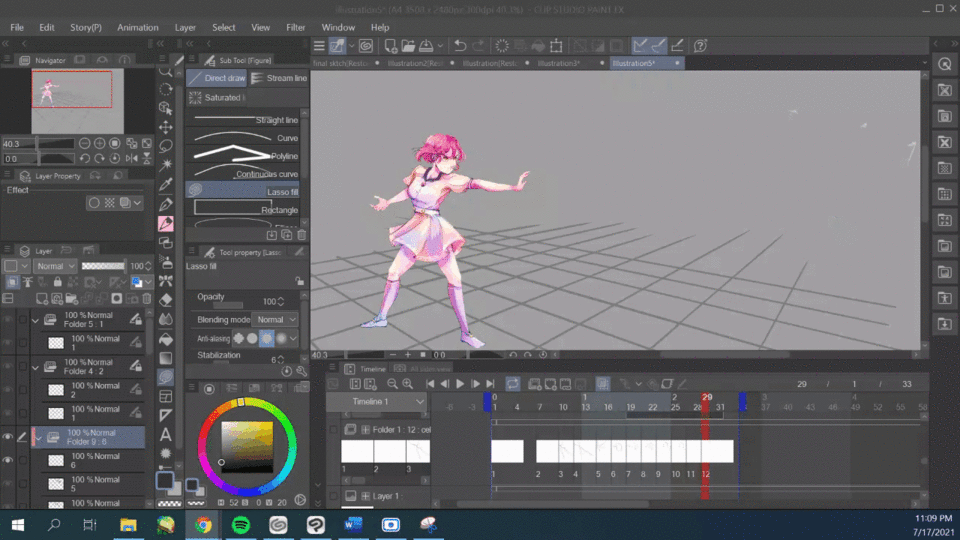
添加顏色
接下來,在一個新的動畫文件夾上,使用桶工具填充每一幀
(用於球和光束)
完成後,您可以隱藏線條圖層或更改其顏色以匹配填充。
我還用 G 筆在日食上手繪了它們更具活力和嘶嘶聲。
可選:添加中間幀和細節
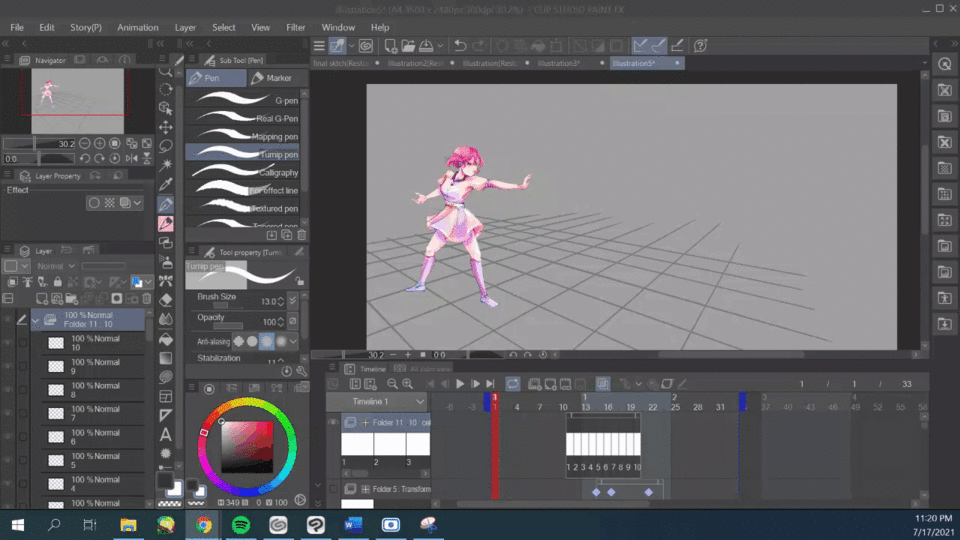

通過選擇圖層並選擇“添加顏色”選項為效果添加顏色。根據能量的元素類型選擇顏色。
(例如:藍色代表電,橙色代表火,黃色代表火等。)
您可以將顏色放在一個文件夾中,在文件夾內添加校正圖層和疊加漸變以獲得完美的顏色變化!
畫龍點睛
在新動畫文件夾中使用軟刷在形狀上添加光暈。
添加背景和校正圖層。我使用了剪輯工作室的 3D 選項之一。
如有必要,修復計時問題,將畫布大小裁剪為寬屏幕比例。
將所有內容插入 2d 相機文件夾。添加用於搖晃和平移的關鍵幀。
可選:我將角色和灰塵層放在一個文件夾中,並添加了關鍵幀,以便在爆炸發射後將它們進一步推入後面。

完成的結果!

獎勵元素
您可以應用套索填充方法為動畫和繪圖創建不同的元素。
記住:
1. 遮擋形狀
2.在剪切層上添加二次色,如有必要,用第三種顏色重複步驟。
3.在上面添加發光或疊加層























留言